Page 1

CHERRY MW 2310
Wireless Mouse
Bedienungsanleitung........................ 4
Operating Manual ...........................10
Mode d’emploi................................. 17
Manual de instrucciones ................23
Istruzione d'uso............................... 29
6440642-01, DE, EN, FR, ES, IT, Jan 2016 (JW-T0310 = Mod. JF-T03, RG-10)
Page 2
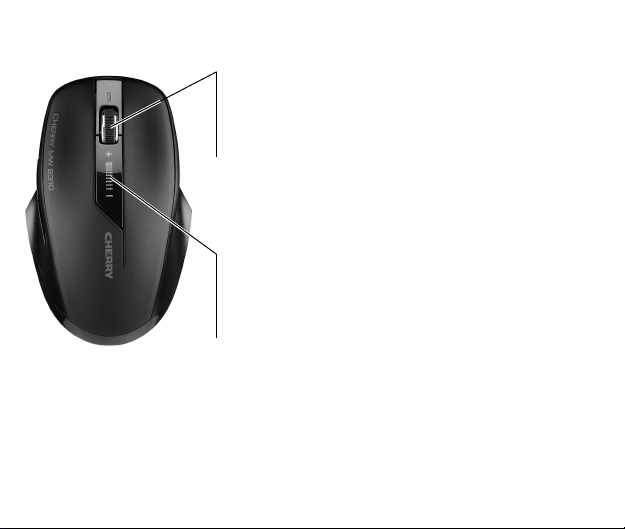
Anzeige Batteriestatus und DPI-Einstellung
Display for battery status and DPI setting
Affichage d'état de batterie et réglage en ppp (points par pouce)
Indicación del estado de carga de la pila y ajuste DPI
Visualizzazione dello stato della batteria e impostazione DPI
DPI-Umschaltung
DPI conversion
Commutateur de ppp
Conmutación DPI
Cambiamento DPI
Funktionen/Functions/Fonctions/Funciones/Funzioni
2
Page 3
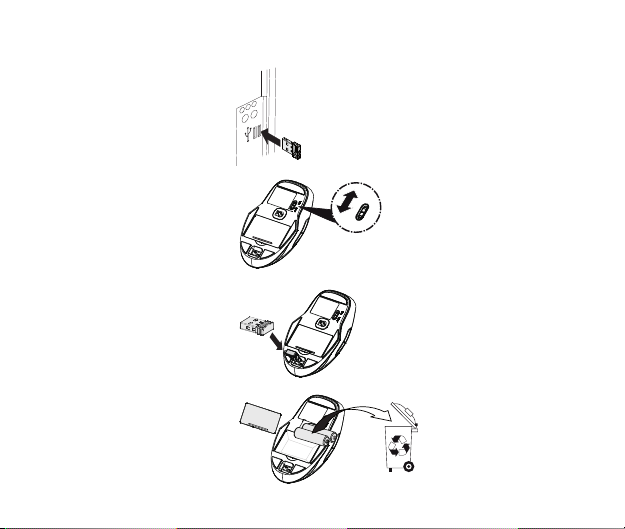
ON OFF
QUICK START
Empfänger anschließen
Connecting the receiver
Raccorder le récepteur
Conectar el receptor
Collegare il ricevitore
Maus einschalten
Switching on the mouse
Activation de la souris
Encender el ratón
Accensione del mouse
Empfänger verstauen
Storing the receiver
Logement de récepteur
Guardar el receptor
Posizionamento del ricevitore
Batterien ersetzen
Replacing the batteries
Remplacement des batteries
Cambiar las pilas
Sostituzione delle batterie
3
Page 4
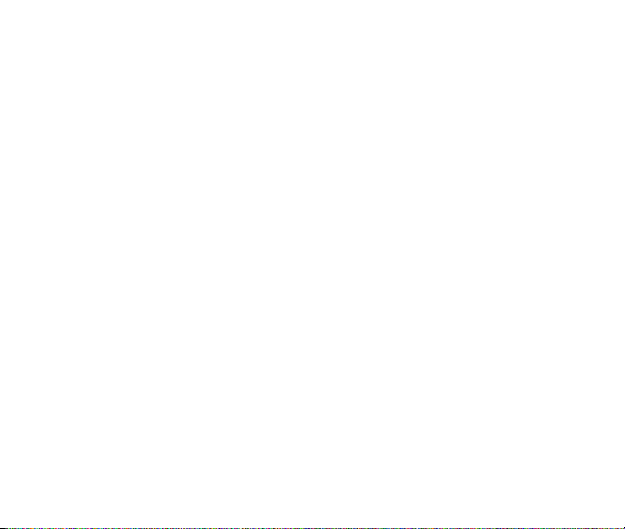
BEDIENUNGSANLEITUNG
Herzlichen
Glückwunsch ...
CHERRY entwickelt und produziert seit 1967
innovative Eingabe-Systeme für Computer.
Den Unterschied in Qualität, Zuverlässigkeit
und Design können Sie jetzt mit Ihrem
neuen Lieblingsstück erleben.
Bestehen Sie immer auf Original CHERRY.
Für Informationen zu weiteren Produkten,
Downloads und vielem mehr, besuchen Sie
bitte www.cherry.de.
Ihre CHERRY MW 2310 zeichnet sich
besonders durch folgende Eigenschaften
aus:
• Extrem niedriger Stromverbrauch
• Nano-USB-Empfänger mit bis zu 10 m
Reichweite
• Infrarotsensor mit umschaltbarer
Auflösung zum präzisen Arbeiten durch
4
den DPI-Schalter auf der Mausoberseite
(1000/1500/2000 dpi)
• Die Tasten der Maus können Sie mit der
Software KeyM@n frei programmieren
(kostenloser Download unter:
www.cherry.de > Hilfe & Support >
Downloads > CHERRY MW 2310)
1Wechseln der
Empfindlichkeit der Maus
(DPI-Zahl)
Zum präzisen Arbeiten können Sie die
Auflösung des Sensors der Maus zwischen
1000, 1500 und 2000 dpi wechseln.
• Drücken Sie kurz die + und – -Taste auf
der Mausoberseite.
Die LED blinkt je nach Einstellung:
1x = 1000 dpi (Werkseinstellung)
2x = 1500 dpi
3x = 2000 dpi
Page 5
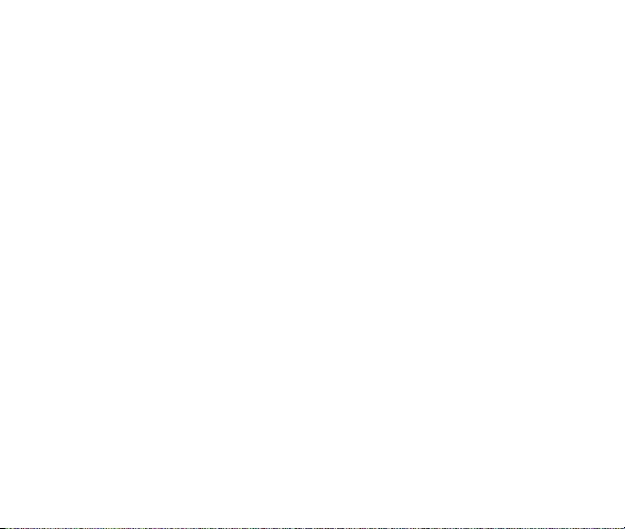
2 Maus ausschalten
Die Maus schaltet in den Energiesparmodus, wenn sie 0,2 Sekunden nicht bewegt
wird. Sie erkennt dann jede Bewegung und
muss nicht extra eingeschaltet werden.
Weil sie im Energiesparmodus trotzdem
Energie verbraucht, sollten Sie sie bei
längerer Nichtbenutzung und zum Transport
manuell ausschalten.
3Tipps
3.1 Gewichtsveränderung
Die Maus kann mit einer oder zwei Batterien
betrieben werden. Dies bietet Ihnen den
Vorteil, weiter arbeiten zu können, wenn nur
eine Batterie vorhanden ist, oder das
Gewicht der Maus zu verändern.
3.2 Batteriestatus-LED
Nachdem die LED blinkt, sollten Sie die
Batterie in Kürze wechseln.
3.3 Batterielebensdauer
Bei Verwendung der mitgelieferten
Batterien mit je 2200 mAh erreichen diese
eine Lebensdauer von 733 Stunden (bei
6 mA). Bei einer angenommenen
Dauerbewegung der Maus von einer Stunde
am Tag und 230 Arbeitstagen pro Jahr
müssen Sie die Batterien erst nach ca.
3 Jahren wechseln.
3.4 Mausuntergrund
Eine helle, strukturierte Fläche als
Mausuntergrund steigert die Effektivität der
Maus, spart Energie und gewährleistet eine
optimale Bewegungserkennung.
Eine spiegelnde Fläche ist als
Mausuntergrund nicht geeignet.
3.5 Empfänger in der Maus
verstauen
Der Empfänger ist so klein, dass er auch
beim Transport eines Laptops in der USBBuchse bleiben kann. Um Beschädigungen
5
Page 6
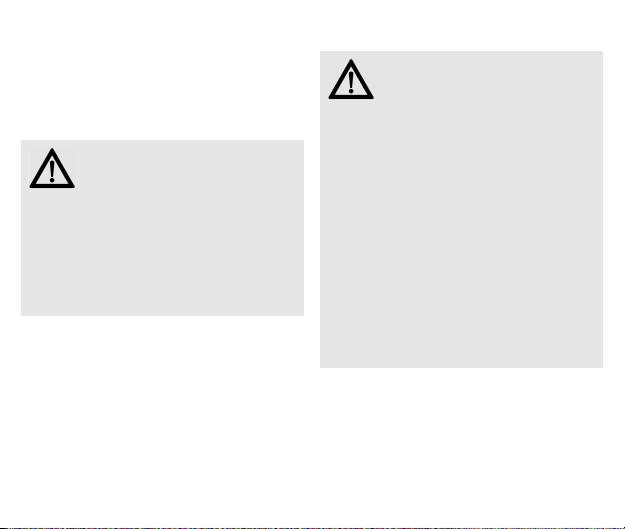
auszuschließen, können Sie den Empfänger
auch abziehen und als Schutz vor
Verschmutzung und Verlust in der Maus
deponieren (siehe Übersichtsseite).
3.6 Reinigen der Maus
VORSICHT: Beschädigung durch
aggressive Reinigungsmittel
oder Flüssigkeit in der Maus
• Verwenden Sie zur Reinigung keine
Lösungsmittel wie Benzin oder Alkohol
und keine Scheuermittel oder Scheuerschwämme.
• Verhindern Sie, dass Flüssigkeit in die
Maus gelangt.
1 Schalten Sie die Maus aus.
2 Reinigen Sie die Maus mit einem leicht
feuchten Tuch und etwas mildem Reinigungsmittel (z. B. Geschirrspülmittel).
3 Trocknen Sie die Maus mit einem
fusselfreien, weichen Tuch.
6
3.7 RSI-Syndrom
"Repetitive Strain Injury" =
"Verletzung durch wiederholte
Beanspruchung". RSI entsteht
durch kleine, sich ständig
wiederholende Bewegungen.
Typische Symptome sind Beschwerden in
den Fingern oder im Nacken.
• Richten Sie Ihren Arbeitsplatz ergonomisch ein.
• Positionieren Sie Tastatur und Maus so,
dass sich Ihre Oberarme und Handgelenke seitlich vom Körper befinden und
ausgestreckt sind.
• Machen Sie mehrere kleine Pausen,
ggf. mit Dehnübungen.
• Ändern Sie oft Ihre Körperhaltung.
Page 7
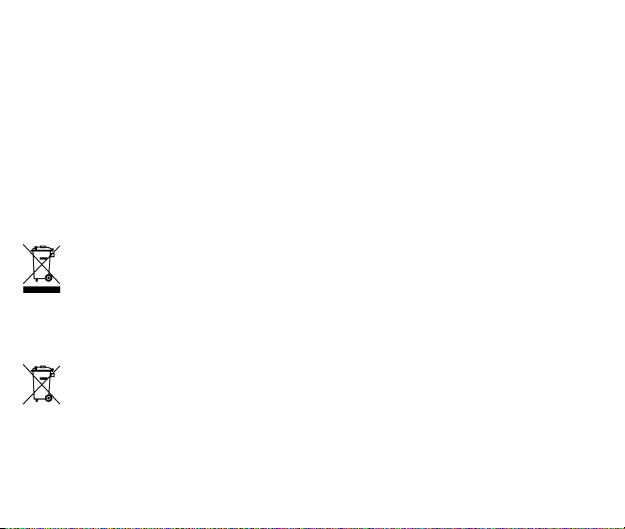
3.8 Hilfe im Problemfall
1 Schalten Sie die Maus aus und wieder ein.
2 Prüfen Sie, ob die Batterie korrekt
eingelegt ist und genügend Spannung hat.
3 Schließen Sie den Empfänger an einem
anderen USB-Anschluss am PC an.
4Entsorgung
4.1 Entsorgen des Geräts
Entsorgen Sie das Altgerät über
eine Sammelstelle für
elektronischen Abfall oder Ihren
Händler.
4.2 Entsorgen der Batterien
Das Gerät enthält Alkali-ManganBatterien.
Entsorgen Sie sie nicht im
Hausmüll. Batterien enthalten
möglicherweise Schadstoffe, die Umwelt
und Gesundheit schaden können. Bitte
geben Sie die Batterien gemeinsam mit dem
Gerät im Handel oder bei den
Recyclinghöfen der Kommunen ab. Die
Rückgabe ist gesetzlich vorgeschrieben und
unentgeltlich.
Alle Batterien und Akkus werden
wiederverwertet. So lassen sich wertvolle
Rohstoffe, wie Eisen, Zink oder Nickel,
zurückgewinnen. Batterierecycling ist der
leichteste Beitrag zum Umweltschutz.
Vielen Dank für’s Mitmachen.
7
Page 8
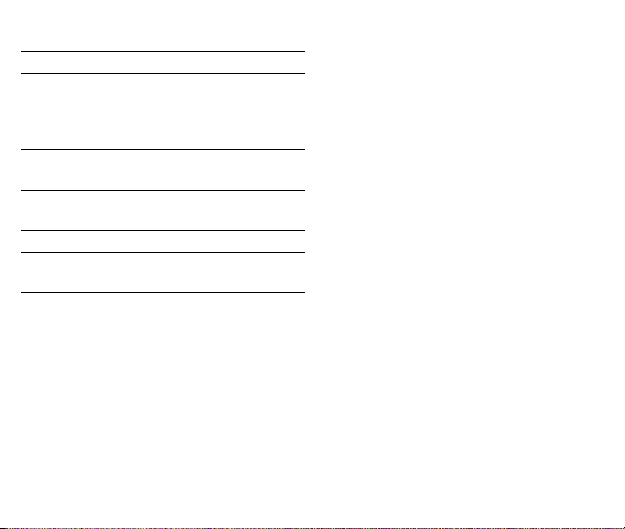
5 Technische Daten
Bezeichnung Wert
Versorgungsspannung
Stromaufnahme Maus: max. 7 mA
Batterien 1 – 2 Alkali-Mangan-
Lagertemperatur –20 °C ... +65 °C
Betriebs-
temperatur
Maus:
0,9 ... 1,65 V SELV
Empfänger:
5,0 V/DC ±5 % SELV
Empfänger: max. 40 mA
Batterien, Typ LR6 (AA)
0 °C ... +50 °C
6Kontakt
Bitte halten Sie bei Anfragen an den Technischen Support folgende Informationen
bereit:
• Artikel- und Serien-Nr. des Produkts
• Bezeichnung und Hersteller Ihres
Systems
• Betriebssystem und ggf. installierte
Version eines Service Packs
8
Cherry GmbH
Cherrystraße 1
91275 Auerbach
Internet: www.cherry.de
E-Mail: info@cherry.de
Telefon – Vertrieb:
+49 (0) 9643 18-8881*
Telefon – Technischer Support:
+49 (0) 9643 18-8884*
*zum Ortstarif aus dem deutschen Festnetz,
abweichende Preise für Anrufe aus
Mobilfunknetzen möglich
7 Allgemeiner
Anwenderhinweis
Technische Änderungen, die dem Fortschritt
dienen, behalten wir uns vor.
Unsachgemäße Behandlung und Lagerung
können zu Störungen und Schäden am
Produkt führen.
Die vorliegende Anleitung ist nur gültig für
das mitgelieferte Produkt.
Page 9
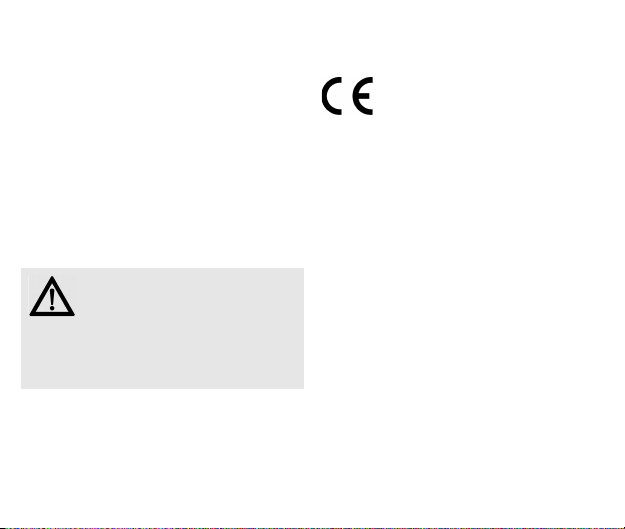
8 Gewährleistung
Es gilt die gesetzliche Gewährleistung. Bitte
wenden Sie sich an Ihren Händler oder
Vertragspartner.
Die Gewährleistung erlischt komplett,
sofern unautorisierte Änderungen am
Produkt durchgeführt worden sind. Führen
Sie eigenmächtig keine Reparaturen durch
und öffnen Sie das Produkt nicht.
9 Warnhinweis
WARNUNG: Erstickungsgefahr
durch Verschlucken von
Kleinteilen
• Bewahren Sie das Gerät außerhalb der
Reichweite von Kindern unter 6 Jahren
auf.
10 CE-Konformitäts-
erklärung
Hiermit erklärt die
Auerbach/Opf., Deutschland, dass
sich dieses Peripheriegerät mit
Funkfunktion in Übereinstimmung mit den
grundlegenden Anforderungen und den
übrigen einschlägigen Bestimmungen der
Richtlinie 1999/5/EG befindet. Die CEErklärung zur Konformität finden Sie unter
folgender Internet-Adresse:
www.cherry.de/compliance.
Klicken Sie dort auf den Produktnamen, um
die CE-Erklärung zur Konformität zu öffnen.
Cherry GmbH,
9
Page 10
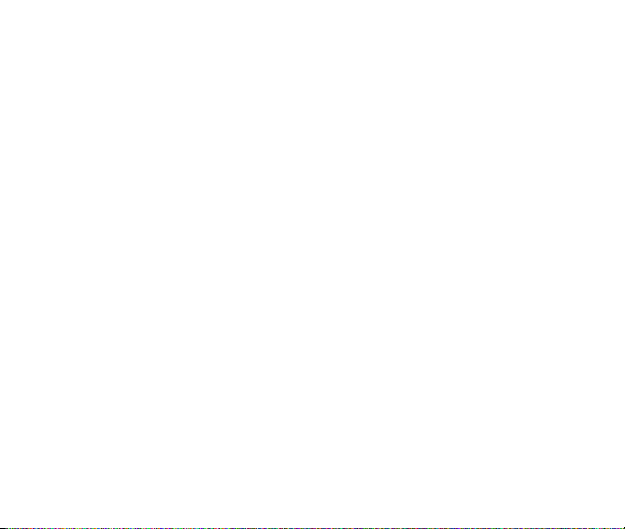
OPERATING MANUAL
Congratulations ...
CHERRY has developed and produced
innovative input systems for computers
since 1967. You can now experience the
difference in quality, reliability and design
with your new favorite accessory.
Always insist on original CHERRY products.
For information on other products,
downloads and much more, visit us at
www.cherry.de.
Your CHERRY MW 2310 stands out
especially due to the following features:
• Extremely low power consumption
• Nano USB receiver with up to 10 m range
• Infrared sensor with adjustable resolution
for precise work with the DPI switch on
the top of the mouse (1000/1500/2000 dpi)
10
• You can configure the mouse buttons
using KeyM@n software (as a free
download at: www.cherry.de >
Help & Support > Downloads >
CHERRY MW 2310)
1 Adjusting the sensitivity
of the mouse
(dpi number)
You can change the resolution of the mouse
sensor between 1000, 1500 and 2000 dpi for
precise work.
• Briefly press the + and – button on the top
of the mouse.
The LED flashes depending on the setting:
1x = 1000 dpi (default)
2x = 1500 dpi
3x = 2000 dpi
Page 11
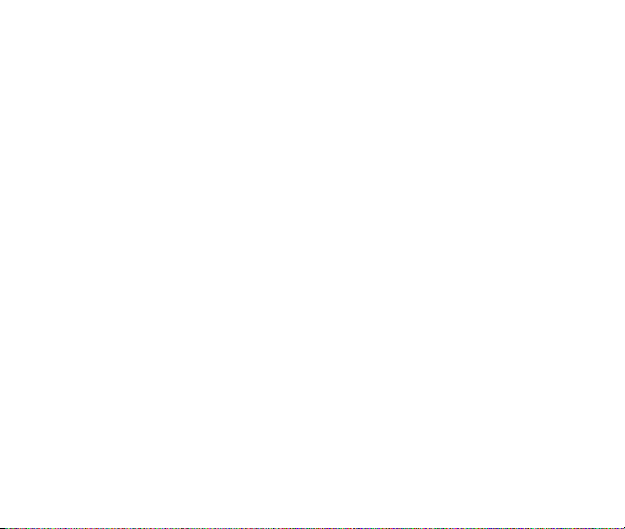
2 Switching off the mouse
The mouse switches to energy-saving mode
if it is not moved for 0.2 seconds. It detects
any movement and does not need to be
switched on again.
However, it still consumes power in the
energy-saving mode, therefore you should
switch it off manually for longer periods of
disuse or for transporting.
3Tips
3.1 Adjusting the weight
The mouse can be run on one or two
batteries. This offers you the advantage of
being able to carry on working even if only
one battery is available, or adjusting the
weight of the mouse.
3.2 Battery status LED
After the LED flashes, the battery soon
needs to be changed.
3.3 Battery service life
When the 2200 mAh batteries supplied are
used, a service life of 733 hours (for 6 mA) is
achieved. Assuming the mouse is used
constantly for one hour a day and 230 work
days a year, you will only need to change the
batteries after approx. 3 years.
3.4 Surface under the mouse
A bright, structured surface under the
mouse saves energy, increases
effectiveness and ensures optimum motion
detection.
A reflective surface is not suitable for using
the mouse on.
3.5 Storing the receiver in the
mouse
The receiver is so small that it can stay in
the USB socket of a laptop while being
transported. To avoid any damage, you can
also pull out the receiver and deposit it in
the mouse to protect it from dirt and loss
(see overview page).
11
Page 12

3.6 Cleaning the mouse
CAUTION: Damage may be
caused by harsh cleaning agents
or liquids in the mouse
• Do not use solvents such as gasoline or
alcohol and scouring agents or scouring
sponges for cleaning.
• Prevent liquids from entering the
mouse.
1 Switch the mouse off.
2 Clean the mouse with a slightly damp
cloth and some mild cleaning agent
(e.g. dishwashing liquid).
3 Dry off the mouse with a soft, lint-free
cloth.
12
3.7 RSI syndrome
RSI stands for "Repetitive Strain
Injury". RSI arises due to small
movements continuously
repeated over a long period of
time.
Typical symptoms are discomfort in the
fingers or neck.
• Set up your workspace ergonomically.
• Position the keyboard and mouse in
such a manner that your upper arms
and wrists are outstretched and to the
sides of your body.
• Take several short breaks, with stretching exercises if necessary.
• Change your posture often.
Page 13

3.8 Troubleshooting
1 Switch the mouse off and on again.
2 Check whether the battery is inserted
correctly and has sufficient voltage.
3 Connect the receiver to another USB port
on the PC.
4Disposal
4.1 Disposing of the device
Dispose of the used device at an
official collection point for
electronic waste or at your local
dealer.
4.2 Disposing of the batteries
This device contains alkaline
batteries.
Do not dispose of them in the
household waste. Batteries may contain
pollutants which can harm the environment
and health. Dispose of the batteries with the
device in a retail outlet or at your local
recycling depot. Returning the device is
compulsory and free of charge.
All batteries are recycled. This enables
valuable resources to be restored such as
iron, zinc or nickel. Recycling batteries is the
easiest contribution you can make towards
environmental protection.
Thank you for your cooperation.
5Technical data
Designation Value
Supply voltage Mouse: 0.9 ... 1.65 V SELV
Current
consumption
Batteries 1 – 2 alkaline batteries,
Storage
temperature
Operating
temperature
Receiver:
5.0 V/DC ±5% SELV
Mouse: max. 7 mA
Receiver: max. 40 mA
type LR6 (AA)
–20 °C ... +65 °C
0 °C ... +50 °C
13
Page 14

6Contact
Please provide the following information
about the device when you make an enquiry:
• Item and serial no. of the product
• Name and manufacturer of your system
• Operating system and, if applicable,
installed service pack version
Cherry GmbH
Cherrystraße 1
91275 Auerbach
Germany
Internet: www.cherry.de
E-mail: info@cherry.de
7General advice
We reserve the right to make technical
modifications which serve the development
of our products. Improper use and storage
can lead to faults and damage to the
product.
These instructions are only valid for the
supplied product.
14
8Warranty
The statutory warranty applies. Please
contact your specialist dealer or contractual
partner.
The warranty expires completely once
unauthorized modifications to the product
have been carried out. Do not carry out any
unauthorized repairs and do not open up the
product.
9Warning
WARNING: Risk of choking from
swallowing small parts
• Keep the device out of the reach of
children under 6 years.
Page 15
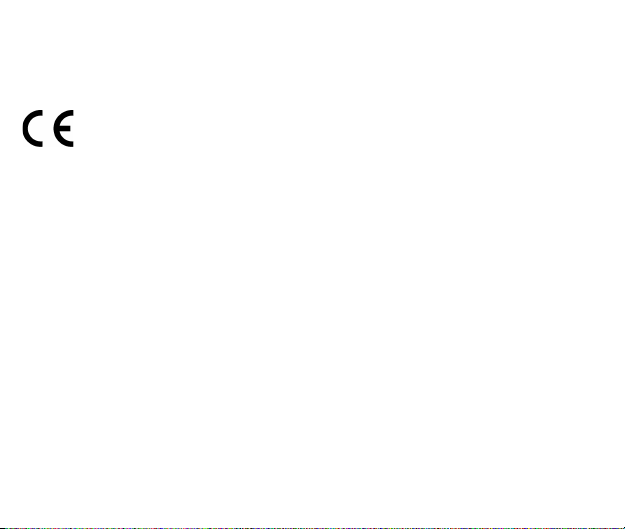
10 Certifications
10.1 CE Declaration of
Conformity
Hereby,
Cherry GmbH,
Opf., Germany, declares that this
Radio-Frequency peripheral is in
compliance with the essential requirements
and other relevant provisions of Directive
1999/5/EC. The CE Declaration of Conformity
can be retrieved by accessing the following
internet address:
www.cherry.de/compliance.
Once accessed, click on the relevant product
name to retrieve the CE Declaration of
Conformity.
Auerbach/
10.2 Federal Communications
Commission (FCC) Radio
Frequency Interference
Statement
Information to the user: This equipment has
been tested and found to comply with the
limits for Class B digital device, pursuant to
Part 15 of the FCC Rules. These limits are
designed to provide reasonable protection
against harmful interference in a residential
installation. This equipment generates, uses
and can radiate radio frequency energy and,
if not installed and used in accordance with
the instructions, may cause harmful
interference to radio communications.
However, there is no guarantee that
interference will not occur in a particular
installation. If this equipment does cause
harmful interference to radio or television
reception, which can be determined by
turning the equipment off and on, the user is
encouraged to try to correct the interference
by one or more of the following measures:
15
Page 16

• Reorientate or relocate the receiving
antenna.
• Increase the separation between the
equipment and receiver.
• Connect the equipment into an outlet on a
circuit different from that to which the
receiver is connected.
• Consult the dealer or an experienced
radio/TV technician for help.
Caution: Any changes or modifications not
expressly approved by the party responsible
for compliance could void the user's
authority to operate the equipment.
10.3 For UL
For use with Listed Personal Computers
only!
16
Page 17

MODE D’EMPLOI
Félicitations ...
Depuis 1967, CHERRY développe et produit
des systèmes de saisie innovants pour
ordinateurs. Nos produits se distinguent par
leur qualité, leur fiabilité et leur design. Le
dernier né de notre gamme en est la preuve
vivante.
Exigez toujours un produit CHERRY
d'origine.
Pour obtenir des informations sur d'autres
produits, sur les téléchargements et bien
d'autres choses, consultez le site
www.cherry.de.
Votre CHERRY MW 2310 se distingue par les
caractéristiques suivantes :
• Consommation de courant minime
• Nanorécepteur USB sur un rayon de 10 m
• Capteur à infrarouge avec changement de
résolution (1000/1500/2000 ppp) par le
commutateur sur la souris pour un travail
de précision
• Le logiciel "KeyM@n" permet de
programmer librement les touches de la
souris (téléchargez-le gratuitement sur
www.cherry.de > Aide et assistance >
Téléchargement > CHERRY MW 2310)
1 Modification de
sensibilité de la souris
(nombre de ppp)
Trois résolutions de capteur de souris sont
disponibles pour un travail de précision :
1000, 1500 et 2000 ppp.
• Appuyez brièvement sur les touches
+ et – de la partie supérieure de la souris.
La DEL clignotera en fonction du réglage :
Une fois = 1000 ppp (réglage d'usine)
Deux fois = 1500 ppp
Trois fois = 2000 ppp
17
Page 18

2 Désactivation de la souris
La souris passe en mode d'économie
d'énergie si elle n'effectue aucun
mouvement pendant 0,2 seconde. Elle
détecte chaque mouvement et n'a pas
besoin d'être réactivée.
Veillez à éteindre la souris manuellement si
vous ne l'utilisez plus sur une longue durée
ou pour la transporter car elle continue de
consommer de l'énergie, même en mode
d'économie.
3 Conseils
3.1 Variation de poids
Vous pouvez exploiter la souris avec une ou
deux batteries. Vous pouvez ainsi continuer
de travailler alors qu'il n'en reste qu'une ou
pour modifier le poids de la souris.
18
3.2 DEL indiquant l’état de la
batterie
Une fois que la DEL clignote, remplacer
rapidement la batterie.
3.3 Autonomie
L'exploitation des batteries de 2200 mAh
fournies offre une autonomie de 733 heures
(à 6 mA). Si la souris est en mouvement
permanent 1 heure par jour, 230 jours par
an, il faudra changer les batteries dans un
délai approximatif de 3 ans.
3.4 Surface de pose de la souris
Une surface claire, structurée pour poser
les souris économise de l'énergie,
augmente l'efficacité de la souris et garantit
une détection optimale des mouvements.
Une surface réfléchissante ne convient pas
pour poser la souris.
Page 19

3.5 Logement du récepteur
dans la souris
Le récepteur est si petit qu'il peut rester
dans le port USB pendant le transport d'un
ordinateur portable. Vous pouvez retirer le
récepteur et le placer dans la souris afin de
le protéger de l'endommagement et de
l'encrassement (cf. page de vue synoptique).
3.6 Nettoyage de la souris
ATTENTION : Détérioration en
cas d’utilisation de produits de
nettoyage agressifs ou de pénétration de liquide dans la souris
• Pour le nettoyage, n’utilisez pas de
solvants tels que l’essence ou l’alcool ni
aucun produit ou éponge abrasif.
• Empêchez tout liquide de pénétrer dans
la souris.
1 Eteignez la souris.
2 Nettoyez la souris avec un chiffon légère-
ment humide et un produit de nettoyage
doux (p. ex. détergent vaisselle).
3 Séchez la souris avec un chiffon doux non
peluchant.
3.7 Syndrome LMR
LMR signifie "Lésion due aux
mouvements répétitivs".
Le syndrome LMR apparaît suite
à de petits mouvements se
répétant en permanence.
Des symptômes typiques sont des douleurs
dans les doigts ou la nuque.
• Organisez votre poste de travail de
manière ergonomique.
• Positionnez le clavier et la souris de telle
façon que vos bras et vos poignets se
trouvent latéralement par rapport au
corps et soient étendus.
• Faites plusieurs petites pauses, le cas
échéant accompagnées d’exercices
d’étirement.
• Modifiez souvent votre attitude
corporelle.
19
Page 20

3.8 Aide en cas de problème
1 Eteignez et rallumez la souris.
2 Contrôlez le placement et le chargement
de la batterie.
3 Connectez le récepteur à un autre port
USB de l'ordinateur.
4Elimination
4.1 Elimination de l'appareil
Confiez votre appareil usagé à une
structure spécialisée dans le
recyclage des déchets
électroniques ou à votre revendeur.
20
4.2 Elimination des batteries
L'appareil exploite des batteries
alcalines.
Ne les jetez pas dans les ordures
ménagères. Les batteries contiennent des
substances nocives pour la santé de
l'homme et pour l'environnement. Veuillez
remettre les batteries usagées avec
l'appareil à un commerce ou à un centre de
recyclage de la commune. La restitution est
imposée par la législation et se fait à titre
gratuit.
Toutes les batteries et tous les
accumulateurs sont recyclés. Cela permet
de récupérer des précieuses matières
premières comme le fer, le zinc ou le nickel.
Le recyclage des batteries est la
contribution la plus simple à la protection de
l'environnement.
Merci beaucoup de votre participation.
Page 21

5 Caractéristiques
techniques
Désignation Valeur
Alimentation Souris :
Consommation
de courant
Batteries 1 – 2 batteries alcalines
Température de
stockage
Température de
fonctionnement
0,9 ... 1,65 V SELV
Récepteur :
5,0 V/DC ±5 % SELV
Souris : max. 7 mA
Récepteur : max. 40 mA
de type LR6 (AA)
–20 °C ... +65 °C
0 °C ... +50 °C
6Contact
En cas de questions, veuillez indiquer les
informations suivantes concernant
l'appareil :
• N° d'article et n° de série du produit
• Désignation et fabricant de votre système
• Système d'exploitation et le cas échéant
version installée d'un Service Pack
Cherry GmbH
Cherrystraße 1
91275 Auerbach
Allemagne
Internet : www.cherry.de
E-mail : info@cherry.de
7 Généralités
Sous réserve de modifications techniques.
Un traitement et un stockage non
conformes peuvent entraîner des dysfonctionnements et des dommages du produit.
La présente notice est valable uniquement
pour le produit avec lequel elle est fournie.
21
Page 22

8 Garantie
La garantie légale s'applique. Veuillez
contacter votre revendeur ou votre
partenaire contractuel.
La garantie devient complètement caduque
si des modifications non-autorisées sont
effectuées sur le produit. N'effectuez
aucune réparation de votre propre chef et
n'ouvrez pas le produit.
9Avertissement
ATTENTION : Risque
d’étouffement en cas d’ingestion
de petites pièces
• Conserver l’appareil hors de portée des
enfants de moins de 6 ans.
22
10 Déclaration de
conformité CE
Par la présente
Auerbach/Opf., Allemagne,
déclare que ce dispositif
radiofréquence est conforme aux exigences
essentielles et aux autres dispositions
pertinentes de la directive 1999/5/CE. La
déclaration de conformité à la norme CE est
disponible à partir de l'URL :
www.cherry.de/compliance.
Une fois sur la page, cliquez sur le nom du
produit qui vous intéresse pour y accéder.
Cherry GmbH,
Page 23

MANUAL DE INSTRUCCIONES
Felicidades ...
Desde 1967 CHERRY viene desarrollando y
produciendo innovadores sistemas de
introducción de datos para ordenadores. Su
nuevo teclado le hará notar la diferencia en
calidad, fiabilidad y diseño.
Exija siempre un CHERRY original.
En la dirección www.cherry.de podrá, entre
otros, encontrar y descargar información
sobre los productos.
El CHERRY MW 2310 se distingue
principalmente por las siguientes
características:
• Consumo de corriente extremadamente
bajo
• Receptor Nano USB con un alcance de
hasta 10 m
• Sensor de infrarrojos con resolución
conmutable (1000/1500/2000 dpi) por
medio del interruptor DPI previsto en la
parte superior del ratón para trabajar con
precisión
• Los botones del ratón se pueden
programar libremente con el software
KeyM@n (descarga gratuita en:
www.cherry.de > Soporte y asistencia >
Descargas > CHERRY MW 2310)
1 Ajustar la sensibilidad del
ratón (número DPI)
Para trabajar con precisión se puede
cambiar la resolución del sensor del ratón
entre 1000, 1500 y 2000 dpi.
• Pulse brevemente los botones + y – de la
parte superior del ratón.
Según sea el ajuste, el LED parpadea:
1 vez = 1000 dpi (ajuste de fábrica)
2 veces = 1500 dpi
3 veces = 2000 dpi
23
Page 24

2 Apagar el ratón
Tras 0,2 segundos sin utilizar el ratón, este
pasa al modo de ahorro de energía. El ratón
registra cada movimiento y no es necesario
encenderlo de cada vez.
Dado que en el modo de ahorro de energía
también consume energía, conviene
apagarlo manualmente cuando no se vaya a
utilizar durante un tiempo proplongado o
cuando se vaya a transportar.
3 Consejos
3.1 Modificar el peso
El ratón se puede utilizar con una o con dos
pilas. Esto le permite a usted poder trabajar
con una sola pila y modificar el peso del
ratón.
3.2 LED de estado de carga de
la pila
Cuando el LED parpadee, la pila deberán
cambiarse en breve.
24
3.3 Vida útil de las pilas
La vida útil de las pilas suministradas, de
2200 mA cada una, es de 733 horas (con
6 mA). Esto significa que moviendo el ratón
un promedio de una hora seguida al día
durante 230 días de trabajo al año, no será
necesario cambiar las pilas hasta
transcurridos aproximadamente 3 años.
3.4 Superficie de deslizamiento
del ratón
Una superficie clara y estructurada ahorra
energía, aumenta la eficacia del ratón y
garantiza una detección óptima del
movimiento.
Una superficie reflectante no resulta
adecuada.
3.5 Guardar el receptor en el
ratón
El receptor es tan pequeño que puede
permanecer en la conexión USB incluso al
transportar un ordenador portátil. No
Page 25

obstante, si se desea excluir la posibilidad
de que sufra cualquier tipo de desperfecto,
puede extraer el receptor y guardarlo en el
ratón para evitar que se pierda o que
acumule polvo (véase la página de la vista
general).
3.6 Limpieza del ratón
ATENCIÓN: El ratón se daña con
productos de limpieza agresivos
o con líquidos
• Para su limpieza, no utilice disolventes
como gasolina o alcohol, ni medios
abrasivos o esponjas abrasivas.
• Evite que entre líquido en el ratón.
1 Apague el ratón.
2 Limpie el ratón con un paño ligeramente
humedecido y un poco de producto de
limpieza suave (p. ej. lavavajillas).
3 Seque el ratón con un paño suave sin
pelusa.
3.7 Síndrome RSI
"Repetitive Strain Injury" =
"Síndrome del túnel carpiano".
El RSI se origina por
movimientos pequeños,
repetidos continuamente.
Los síntomas típicos son molestias en los
dedos o en la nuca.
• Organice su puesto de trabajo de forma
ergonómica.
• Coloque el teclado y el ratón de modo
que los brazos y las muñecas se
encuentren a los lados del cuerpo y
estirados.
• Haga varias pausas cortas, cuando sea
necesario con ejercicios de estiramiento.
• Cambie con frecuencia la postura
corporal.
25
Page 26
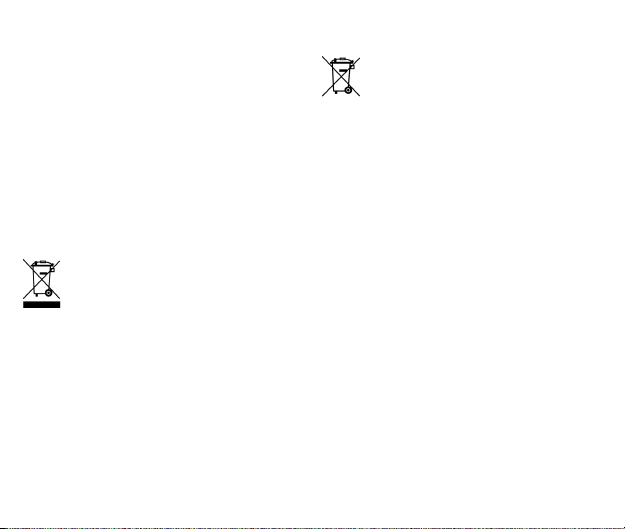
3.8 Solución a problemas
1 Apague el ratón y vuelva a encenderlo.
2 Compruebe si la pila se ha introducido
correctamente y si tiene suficiente
tensión.
3 Conecte el receptor a otra conexión USB
del PC.
4Gestión
4.1 Gestión del aparato usado
Cuando se quiera desahacer del
aparato usado, entréguelo en su
establecimiento comercial o en un
punto de recogida para residuos
electrónicos.
26
4.2 Gestión de las pilas
El dispositivo contiene pilas
mangano alcalinas.
No los deseche en la basura
doméstica. Las baterías pueden contener
sustancias nocivas para el medio ambiente y
la salud, por ello deposítelas junto con el
dispositivo al que pertenezcan en su
establecimiento comercial o en los centros
de reciclaje previstos en el municipio. La
entrega está prescrita por ley y es gratuita.
Todas las pilas y baterías se reciclan para
así recuperar materias primas valiosas
como hierro, cinc o níquel. El reciclaje de
pilas es la contribución más sencilla al
medio ambiente.
¡Muchas gracias por su contribución!
Page 27
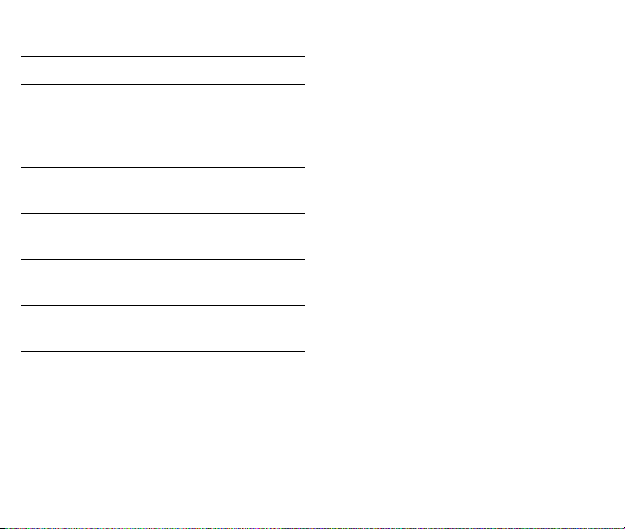
5 Datos técnicos
Denominación Valor
Suministro de
tensión
Consumo de
corriente
Pilas 1 – 2 pilas mangano alca-
Temperatura de
almacenamiento
Temperatura de
funcionamiento
Ratón:
0,9 ... 1,65 V SELV
Receptor:
5,0 V/CC ±5 % SELV
Ratón: máx. 7 mA
Receptor: máx. 40 mA
linas, tipo LR6 (AA)
–20 °C ... +65 °C
0 °C ... +50 °C
6 Contacto
Si realiza alguna consulta, indique la
siguiente información sobre el dispositivo:
• Nº de artículo y de serie del producto
• Denominación y fabricante del PC,
Notebook o placa base
• Sistema operativo y, en su caso, versión
instalada de un paquete de servicios
Cherry GmbH
Cherrystraße 1
91275 Auerbach
Alemania
Internet: www.cherry.de
Correo electrónico: info@cherry.de
7 Instrucciones generales
para el usuario
Nos reservamos el derecho de realizar
modificaciones técnicas destinadas a la
mejora del producto. Un manejo o
almacenamiento inadecuados pueden
provocar averías o desperfectos en el
producto.
Las presentes instrucciones solo rigen para
el producto suministrado.
27
Page 28

8 Garantía
Rige la garantía legal. Póngase en contacto
con su distribuidor o parte contratante.
La garantía pierde su validez tan pronto
como se introduzcan modificaciones no
autorizadas. No lleve a cabo ninguna
reparación por su cuenta ni abra el
producto.
9Advertencia
PRECAUCIÓN: Peligro de asfixia
debido al atragantamiento con
piezas pequeñas
• Mantenga el aparato fuera del alcance
de los niños menores de 6 años.
28
10 Declaración CE de
conformidad
Por medio de la presente
Auerbach/Opf., Alemania,
GmbH,
radiofrecuencia cumple con los requisitos
esenciales y cualesquiera otras
disposiciones aplicables o exigibles de la
Directiva 1999/5/CE. La Declaración de
conformidad CE puede obtenerse en la
dirección Web: www.cherry.de/compliance.
Una vez ahí, haga clic en el nombre del
producto relevante para obtener la
Declaración de conformidad CE.
declara que este periférico de
Cherry
Page 29
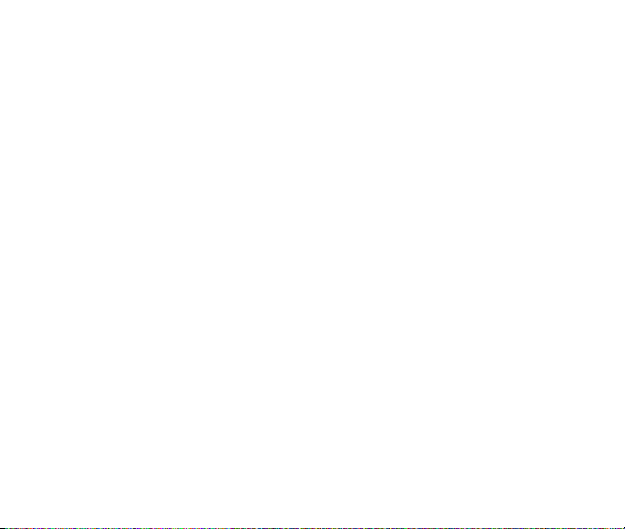
ISTRUZIONE D’USO
Congratulazioni ...
Dal 1967 CHERRY sviluppa e produce
innovativi dispositivi di input per computer.
Grazie al vostro nuovo dispositivo potrete
sperimentare la differenza di qualità,
affidabilità e design.
Scegliete sempre Original CHERRY.
Per informazioni su ulteriori prodotti,
download e molto altro ancora, visitate la
pagina web www.cherry.de.
Il vostro CHERRY MW 2310 si caratterizza in
particolare per le seguenti caratteristiche:
• Consumo energetico particolarmente
ridotto
• Ricevitore USB nano con portata
massima di 10 m
• Sensore a infrarossi con risoluzione
modificabile mediante commutatore DPI
sul lato superiore del mouse (1000/1500/
2000 dpi) per lavorare con precisione
• È possibile programmare liberamente i
tasti del mouse con il software KeyM@n
(download gratuito alla pagina:
www.cherry.de > Assistenza e supporto >
Downloads > CHERRY MW 2310)
1 Modifica della sensibilità
del mouse (numero di DPI)
Per lavorare con precisione è possibile
modificare la sensibilità del sensore del
mouse tra 1000, 1500 e 2000 dpi.
• Premere brevemente il tasto + e – sulla
parte superiore del mouse.
Il LED lampeggia a seconda delle
impostazioni:
1 volta = 1000 dpi (impostazione di fabbrica)
2 volte = 1500 dpi
3 volte = 2000 dpi
29
Page 30
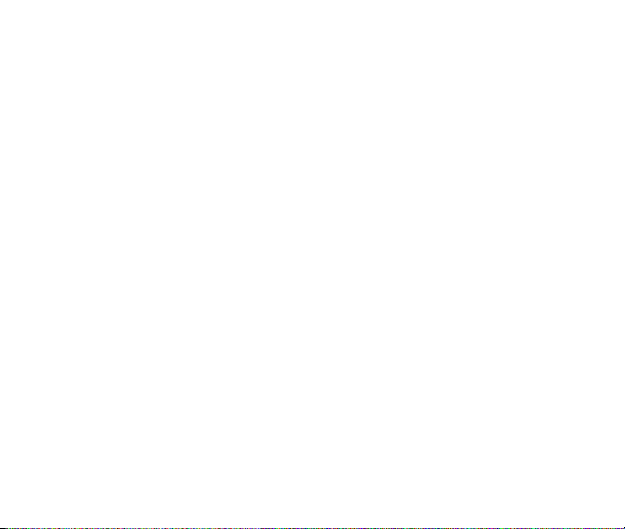
2 Spegnimento del mouse
Se non viene mosso per 0,2 secondi, il
mouse commuta nella modalità risparmio
energetico. Riconosce comunque ogni
movimento e non deve essere acceso
nuovamente.
Poiché consuma energia anche in modalità
risparmio energetico, consigliamo di
spegnerlo manualmente se non viene
impiegato per molto tempo o durante il
trasporto.
3Suggerimenti
3.1 Modifica del peso
Il mouse può essere azionato con una o due
batterie. Questo permette di continuare a
lavorare anche quando è presente solo una
batteria o di modificare il peso del mouse.
30
3.2 LED dello stato della
batteria
Dopo che il LED ha lampeggiato, si consiglia
di sostituire in breve la batteria.
3.3 Vita utile della batteria
Utilizzando le batterie in dotazione da
2200 mAh ciascuna, esse raggiungono una
vita utile di 733 ore (a 6 mA). Con un
ipotetico movimento costante del mouse di
un'ora al giorno per 230 giorni lavorativi
all'anno, è necessario sostituire le batterie
solo dopo ca. 3 anni.
3.4 Superficie di appoggio del
mouse
Una superficie chiara e strutturata permette
di risparmiare energia, aumenta l'efficienza
del mouse e garantisce un riconoscimento
ottimale dei movimenti.
Al contrario, una superficie riflettente non è
adatta.
Page 31
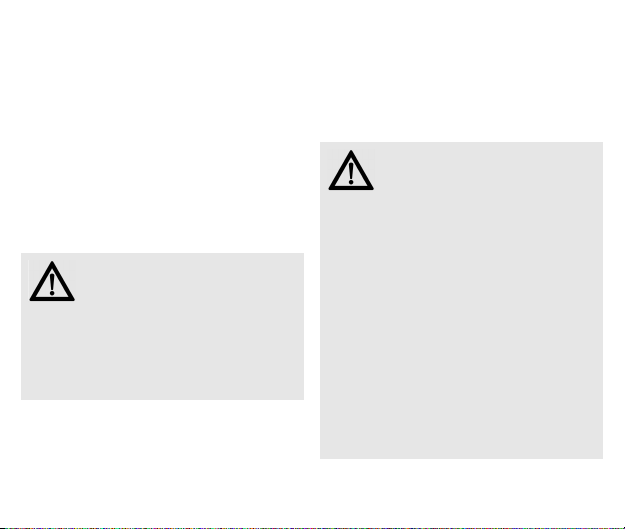
3.5 Posizionamento del
ricevitore nel mouse
Il ricevitore è talmente piccolo che può
restare nella presa USB anche durante il
trasporto di un laptop. Per escludere il
pericolo di danni e per evitare che il
ricevitore si sporchi o vada perso, è possibile
rimuoverlo e riporlo all'interno del mouse
(vedi panoramica).
3.6 Pulizia del mouse
ATTENZIONE: Detergenti o
liquidi aggressivi possono danneggiare il mouse
• Per la pulizia non utilizzare solventi
come benzina o alcol né sostanze o
spugne abrasive.
• Evitare l'ingresso di liquidi nel mouse.
1 Spegnere il mouse.
2 Pulire il mouse con un panno
leggermente inumidito e una piccola
quantità di detergente delicato (ad es.
detergente per piatti).
3 Asciugare il mouse con un panno morbido
che non lasci pelucchi.
3.7 Sindrome RSI
RSI è l'acronimo di "Repetitive
Strain Injury", ovvero sindrome
da tensione ripetuta. La sindrome RSI è causata da piccoli e
continui movimenti ripetuti.
Sintomi tipici sono dolori alle dita e alla
nuca.
• Allestire la postazione di lavoro in modo
ergonomico.
• Posizionare la tastiera e il mouse in
modo tale che l'avambraccio e
l'articolazione del polso si trovino ai lati
del corpo e siano distesi.
• Fare piccole pause, eventualmente
praticando esercizi di allungamento.
• Cambiare spesso posizione.
31
Page 32

3.8 Aiuto in caso di problemi
1 Spegnere e riaccendere il mouse.
2 Controllare che la batteria sia inserita
correttamente e che abbia sufficiente
tensione.
3 Collegare il ricevitore a un'altra porta
USB sul PC.
4Smaltimento
4.1 Smaltimento del dispositivo
Smaltire il vecchio apparecchio
presso un apposito centro di
raccolta per rifiuti elettronici o
presso il proprio rivenditore.
32
4.2 Smaltimento delle batterie
Il dispositivo contiene batterie
alcalino-manganese.
Non devono essere smaltite con i
rifiuti domestici. Le batterie possono
contenere sostanze nocive per l'ambiente e
la salute. Consegnarle insieme al dispositivo
in un negozio o nei centri di riciclaggio
predisposti dai comuni. La restituzione è
prevista per legge ed è gratuita.
Tutte le batterie e gli accumulatori vengono
riciclati, permettendo così di recuperare
materie prime come ferro, zinco o nichel. Il
riciclaggio delle batterie è il più semplice
contributo alla tutela dell'ambiente.
Vi ringraziamo per il vostro aiuto.
Page 33

5 Dati tecnici
Denominazione Valore
Tensione di
alimentazione
Corrente
assorbita
Batterie 1 – 2 batterie alcalino-
Temperatura di
magazzinaggio
Temperatura
d'esercizio
Mouse:
0,9 ... 1,65 V SELV
Ricevitore:
5,0 V/DC ±5% SELV
Mouse: max. 7 mA
Ricevitore: max. 40 mA
manganese, tipo LR6 (AA)
–20 °C ... +65 °C
0 °C ... +50 °C
6 Contatti
In caso di richieste, indicare le seguenti
informazioni sull'apparecchio:
• N° di articolo e di serie del prodotto
• Denominazione e produttore del PC,
notebook o scheda madre
• Sistema operativo ed eventualmente
versione installata di un service pack
Cherry GmbH
Cherrystraße 1
91275 Auerbach
Germania
Internet: www.cherry.de
E-Mail: info@cherry.de
7 Avvertenza generale per
l'utente
Ci riserviamo il diritto di effettuare modifiche
tecniche che consentano un miglioramento
del prodotto. Un uso e uno stoccaggio del
prodotto non appropriati possono causare
guasti e danni al prodotto.
Il presente manuale vale solo per il prodotto
in dotazione.
33
Page 34

8 Garanzia
L'apparecchio è coperto dalla garanzia
legale. Per qualsiasi informazione,
contattare il proprio rivenditore o parte
contraente.
La garanzia decade completamente qualora
sul prodotto siano state apportate modifiche
non autorizzate. Non effettuare riparazioni in
modo arbitrario e non aprire il prodotto.
9 Avvertenza
ATTENZIONE: pericolo di
asfissia dovuto all’ingerimento
di piccoli pezzi
• Conservare l’apparecchio fuori dalla
portata dei bambini al di sotto dei 6
anni.
34
10 Dichiarazione di
conformità CE
Con la presente
Auerbach/Opf., Germania, dichiara
che questo dispositivo a
radiofrequenza è conforme ai requisiti
essenziali ed alle altre disposizioni
pertinenti stabilite dalla direttiva 1999/5/CE.
È possibile consultare la dichiarazione di
conformità CE all'indirizzo Internet:
www.cherry.de/compliance.
Accedere al sito Internet indicato, quindi
fare clic sul nome del prodotto desiderato
per visualizzare la dichiarazione di
conformità CE.
Cherry GmbH,
Page 35

35
Page 36

Cherry GmbH, Cherrystraße 1, 91275 Auerbach, Germany – www.cherry.de
